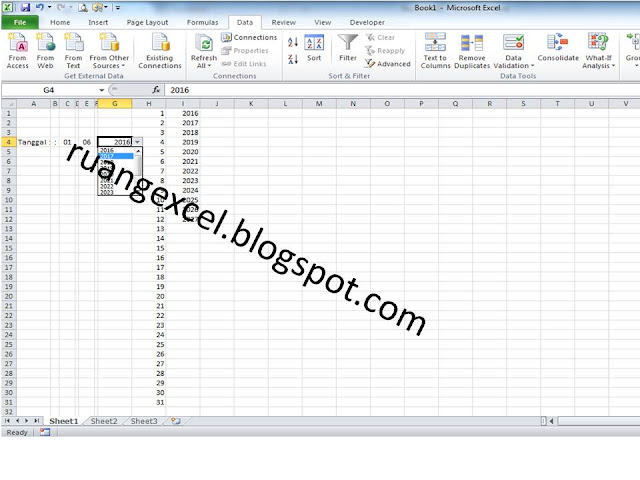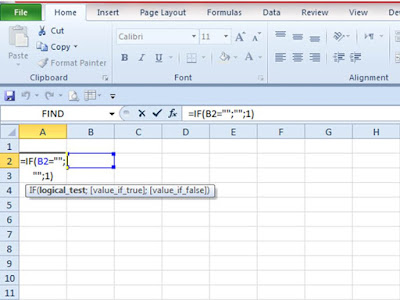kesempatan kali ini ane mau berbagi cara membuat list data salah
satunya ane kasih contoh list tanggal pada lembar excel. Langkah-langkahnya
sebagai berikut.
1.
Buka lembar excel
2. Pada Cell H1:H31 ketik angka 1 sd 31 yang nantinya digunakan untuk
tanggal dan bulan
3. Pada Cell I1:I12 ketik 2016 sd. 2027 yang akan digunakan untuk data tahun.
4. Bikin cell untuk tanggal, bulan dan tahun kemudian pilih menu Data dan pilih Data Validation
5. Jika muncul dialog Data Validation selanjutnya pilih kolom Allow dengan List dan Source dengan =$H$1:$H$31 untuk cell Tanggal dan Bulan begitu pula Cell tahun disi dengan =$I$1:$I$12.
6.
Maka hasilnya seperti gambar di bawah ini :